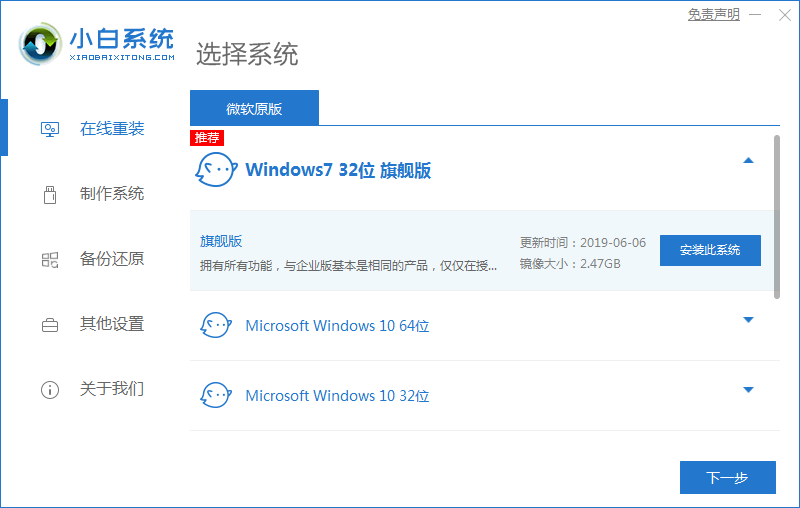
win7系统是微软经典的操作系统,也是比较实用的一个系统,因此有给电脑重装win7系统的需求。下面小编给大家分享一个小白重装win7系统的方法。
工具/原料:
系统版本:windows7系统
品牌型号:联想小新Air 13
软件版本:小白一键重装系统
方法/步骤:
1、在电脑上搜索并安装小白一键重装系统打开软件,选择windows7 32位 专业版,点击安装。
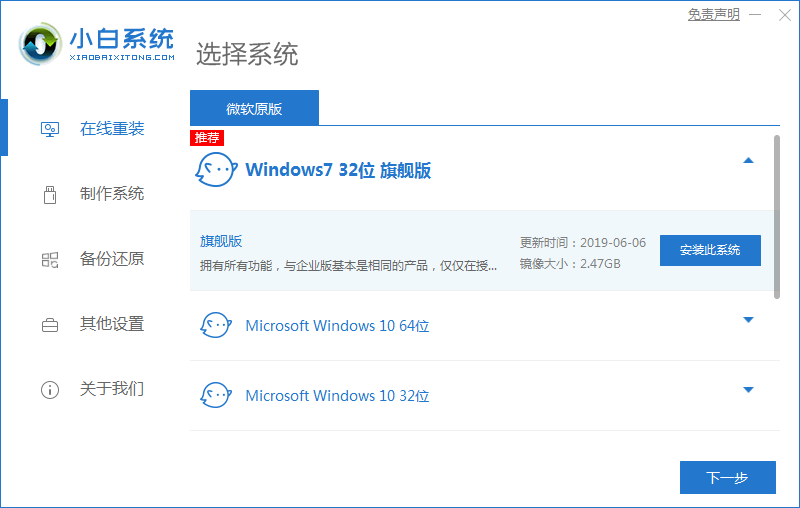
2、等待软件安装系统,安装前要提前备份文件防止重要文件丢失。

3、环境部署完成后点击立即重启电脑。

5、重启电脑后选择“XiaoBai PE-MSDN Online Install Mode”系统进入。

6、安装完毕后点击立即重启,再次重启电脑。

7、重启电脑时选择win7系统。

8、稍等片刻进入win7系统菜单,安装完成。

注意事项:
如果电脑里有重要文件要备份,避免文件丢失。
总结:
1.下载重装软件,按照提示下载win7系统;
2.重启进入pe系统进行安装;
3.再次重启。






